Installer WordPress localement
Remarquer
Ce que je vais dire peut sembler étrange, mais installer WordPress localement n'est pas l'option la plus simple.
Comme nous le verrons ci-dessous, il existe des outils tels que DevKinsta o Lieu cela nous facilitera la vie lors de l'installation de WordPress sur notre ordinateur.
Mais deux problèmes sont communs :
Problèmes d'installation d'outils
DevKinsta y Lieu Ce sont des applications qui consomment beaucoup de ressources, donc sur certains ordinateurs plus anciens, elles peuvent ne pas fonctionner comme elles le devraient.
Les deux applications génèrent des conteneurs via Docker et il n'est pas rare de trouver une sorte de conflit d'installation. Bien sûr, une fois installé, c'est un plaisir de voir à quel point tout est facile.
Bien sûr, il existe des options plus légères pour installer WordPress sur notre ordinateur, mais elles nécessitent plus de connaissances.
Problèmes de téléchargement de notre travail sur un serveur
Si vous êtes novice, il peut être difficile pour vous de télécharger le site Web sur le serveur, une fois que vous avez terminé les tests.
Pour cette raison, si vous n'avez pas beaucoup d'expérience, je vous recommande de travailler directement depuis un serveur sur Internet.
Puisque si vous faites des tests localement, vous devez télécharger votre travail sur le serveur et bien que grâce aux outils mentionnés, la tâche ne soit pas aussi difficile qu'elle l'était par le passé, je pense que si vous êtes novice, il vaut mieux l'éviter .
Et sans plus tarder, voyons comment fonctionnent DevKinsta et Local
DevKinsta
Par son nom, vous avez peut-être déjà deviné qu'il s'agit d'un outil de la société d'hébergement Kinsta.
Vous pouvez le télécharger ici et c'est totalement gratuit
Voici un tutoriel complet pour apprendre à installer et utiliser DevKinsta :
Localwp
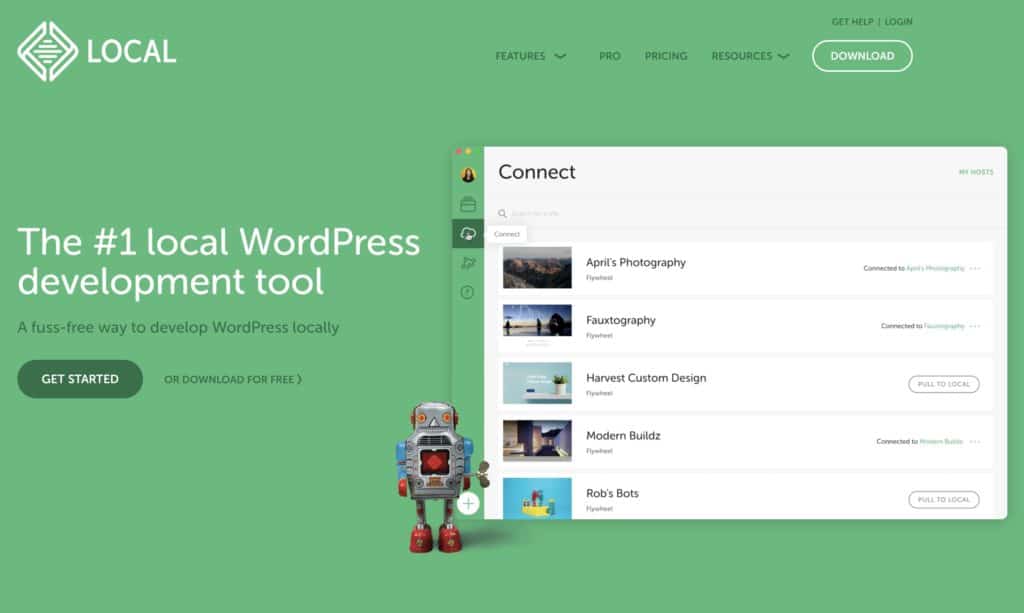
Une fois téléchargé et installé, nous aurons un écran comme celui-ci :
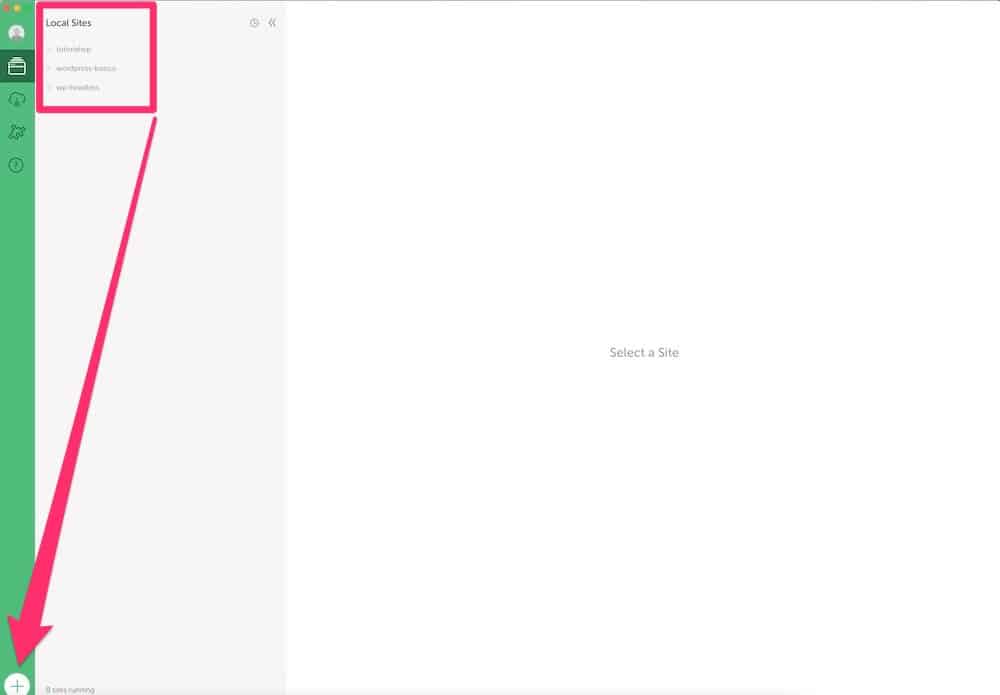
Dans l'image précédente, nous voyons qu'une liste apparaît avec les pages WordPress que nous avons localement.
Créer une nouvelle installation dans LocalWP
On clique sur l'icône + en bas à gauche et on suit l'assistant.
Localwp Il a beaucoup d'options très intéressantes, mais pour commencer, vous n'avez pas besoin de plus.
Recommandation
Avant de continuer avec le reste du cours, je vous recommande d'installer WordPress dans un environnement. Je ne vous recommande pas de suivre le cours sans essayer par vous-même chaque étape que nous allons faire.
Choisissez la façon d'installer WordPress que vous aimez le plus et ne passez pas à la leçon suivante tant que vous n'avez pas un WordPress 💪💪💪

